e-Pomoc techniczna
Subiekt nexo – Jak dodać listę nierozliczonych rozrachunków do wydruku dokumentu przez zaawansowaną edycję wzorca wydruku?
Program: InsERT nexo, Subiekt nexo
Kategoria: Wydruki Stimulsoft
Uwaga! Poniższy artykuł przedstawia zaawansowaną edycję wzorca wydruku. Konfiguracja wydruku przez program Stimulsoft przeznaczona jest dla zaawansowanych użytkowników znających strukturę bazy danych programów linii nexo, posiadających wiedzę programistyczną z języka C#, a także znających działanie aplikacji Stimulsoft. W razie problemów prosimy o kontakt z naszymi lokalnymi serwisantami w celu konfiguracji.
Program Subiekt nexo PRO umożliwia dodanie listy nierozliczonych rozrachunków do wydruku dokumentu. W tym celu należy:
1. Przejść do modułu Konfiguracja – Wzorce wydruku, odnaleźć i zaznaczyć wzorzec FS standard, następnie kliknąć górne menu Dodaj – Powiel.
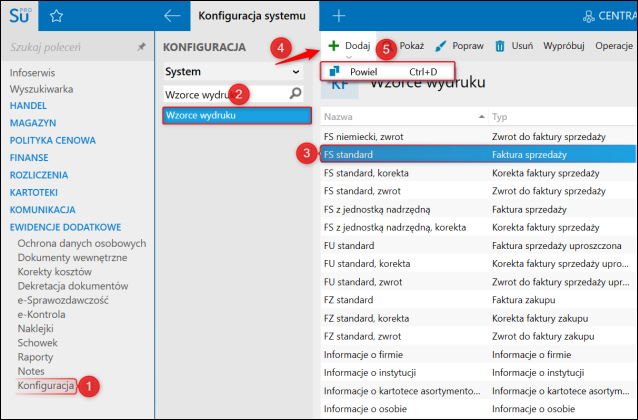
2. Nadać Nazwę i zapisać wzorzec.
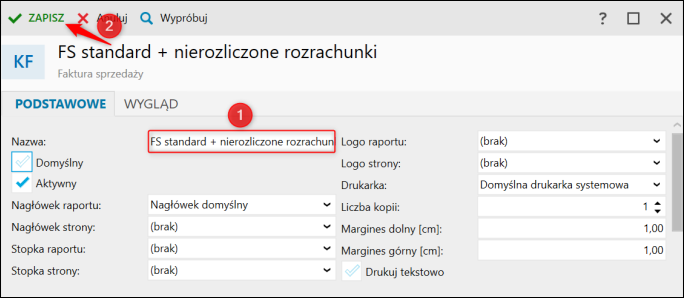
3. Zaznaczyć powielony wzorzec wydruku i z górnego menu wybrać Popraw wzorzec.
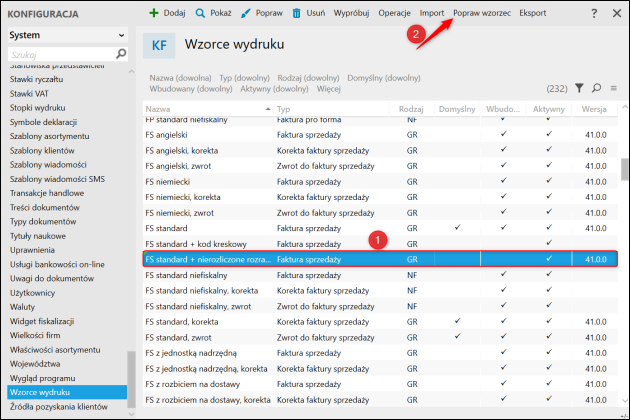
4. W oknie programu Stimulsoft należy w prawym menu przejść na zakładkę Dictionary, następnie z górnego menu wybrać New Item – New Data Source.
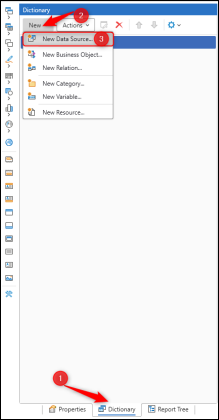
5. W oknie New Data Source wybrać MS SQL.
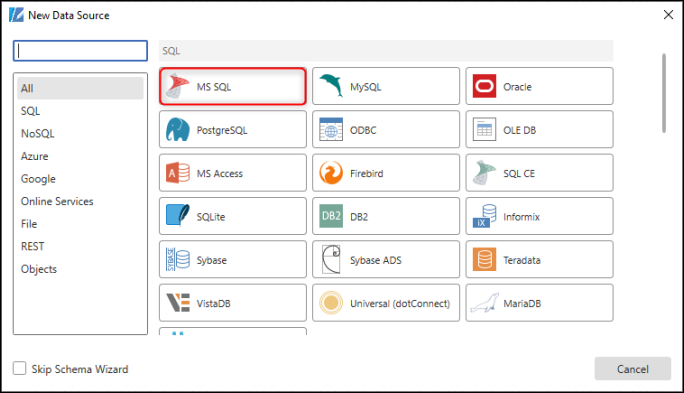
6. Wypełnić Nazwę oraz Alias, następnie skorzystać z podpowiedzi danych połączeniowych z serwerem SQL i bazy danych w postaci Connection String oraz odpowiednio je wypełnić. Zatwierdzić klikając OK.
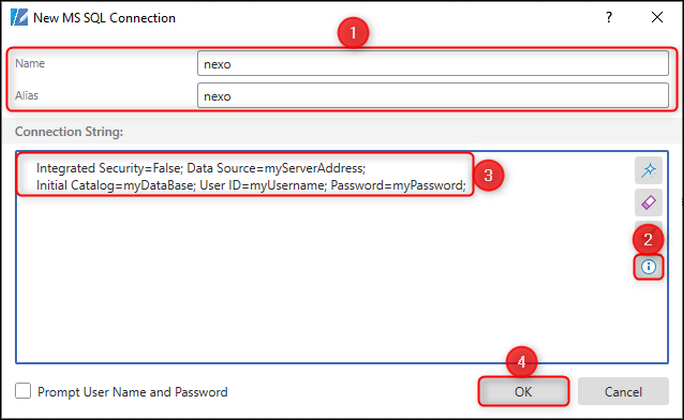
Przykładowy Connection String:
Integrated Security=False; Data Source=(local)\INSERTNEXO; Initial Catalog=Nexo_InsERT;
User id=sa;Password=insert;
7. W oknie Select Data kliknąć New Query.
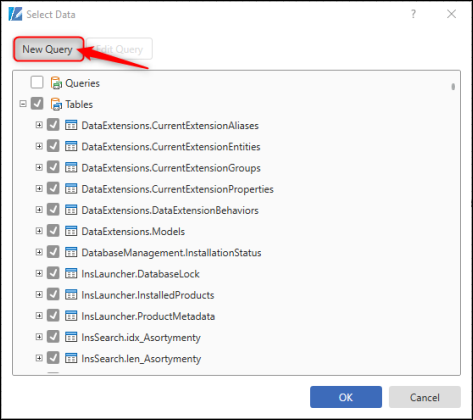
8. Wprowadzić Nazwę i Alias, następnie w polu Query Text wpisać zapytanie SQL:
SELECT
RODZAJ.Symbol, ROZRACHUNEK.DataPowstania,
ROZRACHUNEK.DokumentZrodlowy,
ROZRACHUNEK.Tytul,
ROZRACHUNEK.TerminPlatnosci,
ROZRACHUNEK.Kwota AS KwotaPierwotna,
ROZRACHUNEK.KwotaPozostala,
WALUTA.Symbol as Waluta
FROM ModelDanychContainer.Rozrachunki as ROZRACHUNEK
INNER JOIN ModelDanychContainer.PodtypyRozrachunkow as RODZAJ
ON ROZRACHUNEK.Podtyp_Id=RODZAJ.Id
INNER JOIN ModelDanychContainer.Waluty as WALUTA
ON ROZRACHUNEK.Waluta_Id=WALUTA.Id
WHERE RODZAJ.MagazynWalut = 0
AND ROZRACHUNEK.KwotaPozostala > 0
AND ROZRACHUNEK.Typ = 1
AND ROZRACHUNEK.Podmiot_Id = @Podmiot_Id
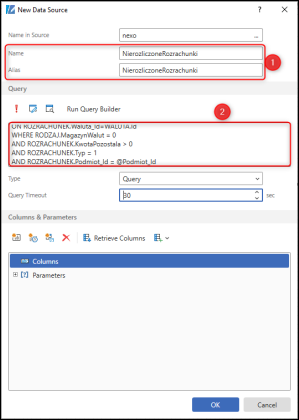
9. Zaznaczyć Parameters, kliknąć ikonę edycji, a następnie wypełnić dane parametru:
Nazwa: @Podmiot_Id
Expression: Dokument.encjaDokumentu.PodmiotId
Po wpisaniu danych kliknąć Retreve Columns.
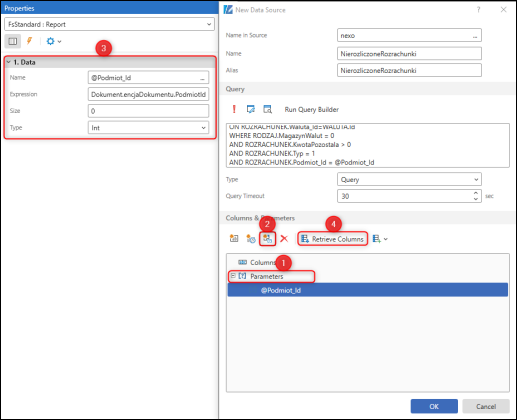
10. Wpisać @PodmiotId i kliknąć OK.
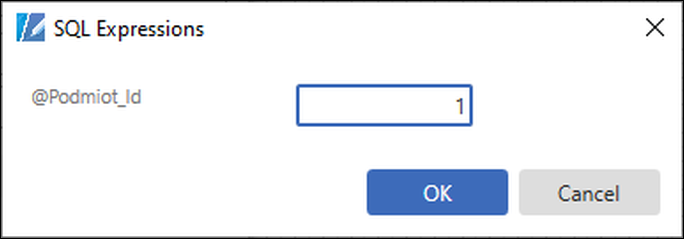
11. Zatwierdzić okno New Data Source.
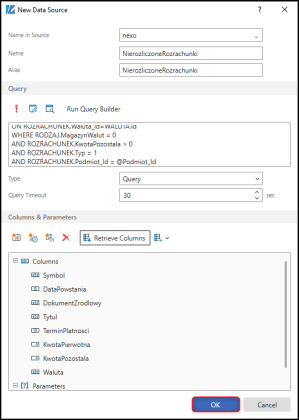
12. Przejść na zakładkę Raport – Strona trzecia, następnie z lewego menu dodać DataBand.
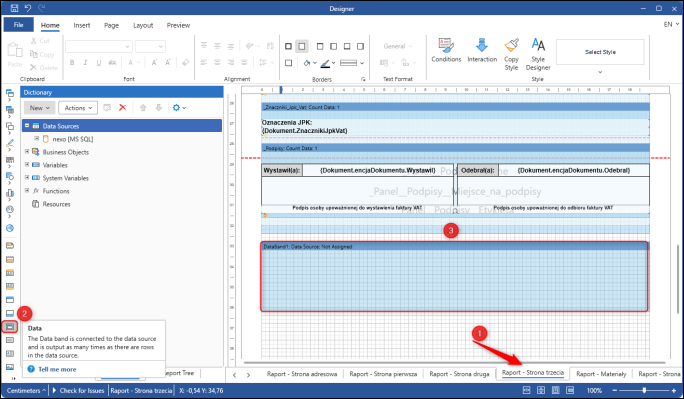
13. Wskazać źródło danych i kliknąć OK.
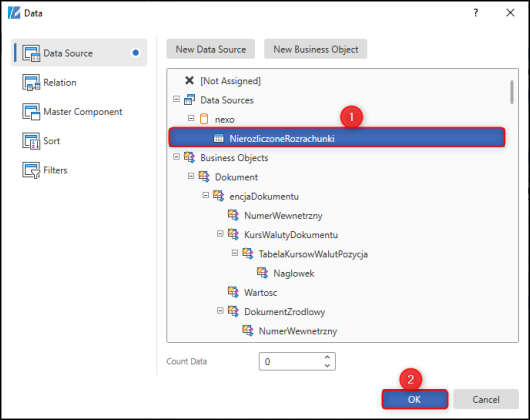
14. Na zakładce Report Tree przenieść stworzony DataBand do Panelu_Strony3.
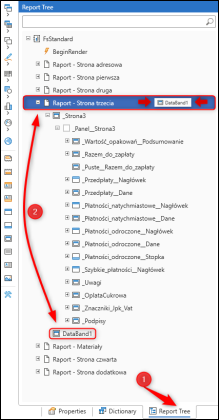
15. Przenieść DataBand powyżej sekcji Podpisu.
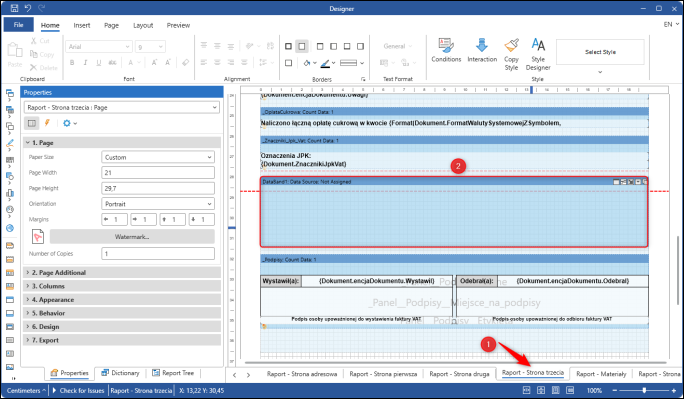
16. Z lewego menu wybrać pole tekstowe i dodać je w stworzony Data Source.
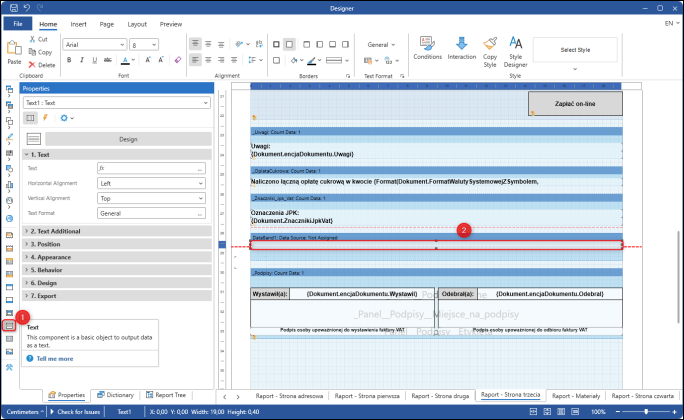
17. Wpisać Nierozliczone rozrachunki: i zapisać zmiany.
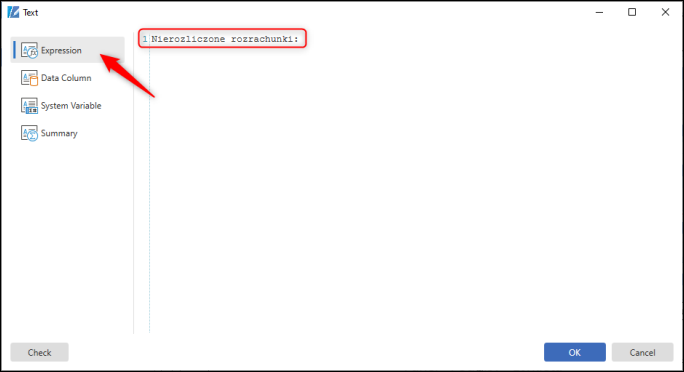
18. Z lewego menu wybrać pole tekstowe i dodać je w Data Source, poniżej poprzednio dodanego pola tekstowego.
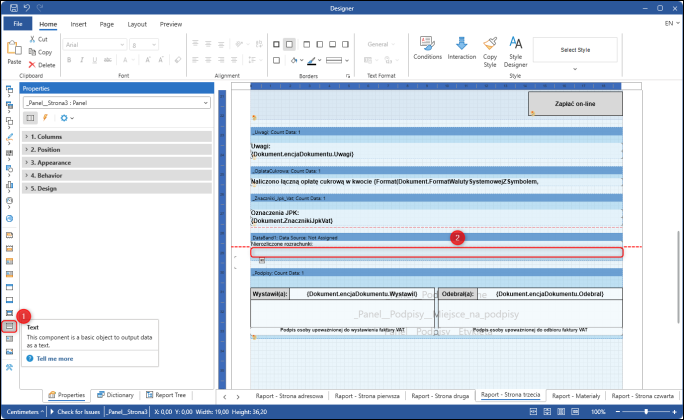
19. W zakładce Expression wkleić:
{NierozliczoneRozrachunki.DokumentZrodlowy} {NierozliczoneRozrachunki.KwotaPozostala} PLN
Zatwierdzić przyciskiem OK.
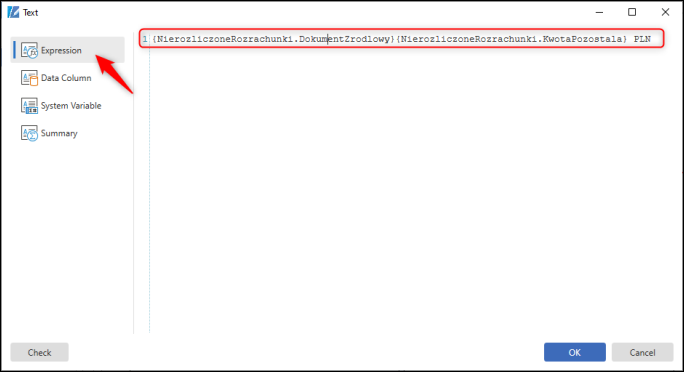
20. Zaznaczyć nowo dodane pola i dostosować czcionkę do własnych upodobań.
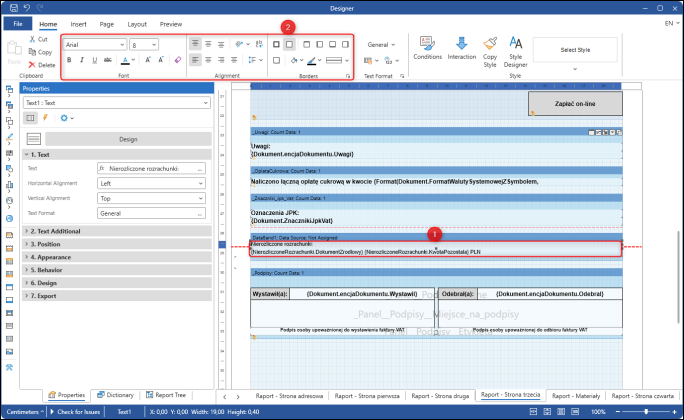
21. Zapisać stworzony wzorzec i zamknąć okno programu Stimulsoft.


Po tak wykonanych operacjach oraz wybraniu edytowanego wzorca wydruku pojawią się wykaz Nierozliczonych rozrachunków.
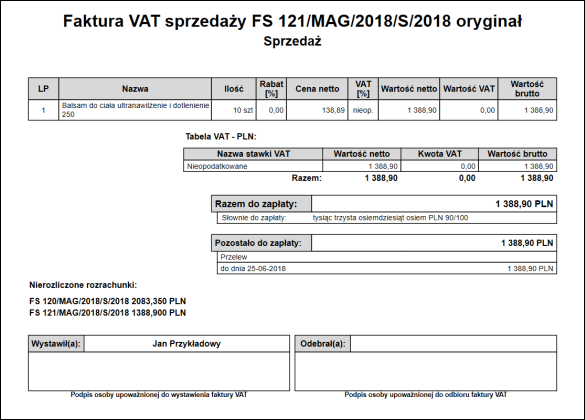
Artykuł należy do zbioru tematów e-Pomocy technicznej dotyczących modyfikacji postaci wydruku w programach linii nexo.
Pomoc zdalna
Nasz konsultant połączy się z Twoim komputerem, by udzielić niezbędnej pomocy.
teleKonsultant
Kupując abonament na teleKonsultanta, zyskujesz telefoniczną pomoc eksperta oraz szereg innych usług.
Forum użytkowników
Wymień się uwagami i doświadczeniami z innymi użytkownikami systemów InsERT.
